
Fazer com que o Mac amplie coisas no meio envolvente
Pode usar o Mac e outra câmara ligada para ampliar o que está à sua volta, como um quadro branco ou um ecrã. Também pode usar a câmara integrada do Mac para ampliar o que está à sua volta ou a si, por exemplo, quando está a maquilhar‑se ou a pôr lentes de contacto. Pode personalizar as cores de fundo, disposições e tipos de letra para facilitar a visualização do ecrã. Também pode ouvir o texto que está à sua volta ser enunciado em voz alta.

Nota: o conteúdo enunciado da Lupa não está disponível em todos os países ou regiões.
Ampliar e tirar fotografias de coisas no meio envolvente:
Abra a aplicação Lupa
 no Mac.
no Mac.Proceda de qualquer uma das seguintes formas:
Ligue uma câmara USB ou um iPhone ao Mac através de uma ligação com fios.
Ligue uma câmara do iPhone ao Mac através de Continuidade.
Encontrará informação adicional em Utilizar o iPhone como uma webcam para o Mac.
Use a câmara integrada do portátil Mac.
Na barra de menus, clique em “Câmara” e, depois, selecione a sua câmara.
Proceda de qualquer uma das seguintes formas:
Capturar uma imagem: clique em
 , escolha a imagem na barra lateral e, depois, clique em
, escolha a imagem na barra lateral e, depois, clique em  ou em
ou em  para ampliar ou reduzir.
para ampliar ou reduzir.Nota: depois de capturar uma imagem, pode aceder à mesma na barra lateral.
Ampliar ou reduzir coisas no meio envolvente: clique em
 ou em
ou em  para ampliar ou reduzir a imagem em tempo real da câmara.
para ampliar ou reduzir a imagem em tempo real da câmara.
Guardar, ver e partilhar imagens na aplicação Lupa
Pode capturar imagens com a aplicação Lupa e partilhá‑las, guardá‑las em documentos no Mac ou voltar a elas mais tarde.
Abra a aplicação Lupa
 no Mac.
no Mac.Na barra de menus, selecione “Ficheiro” e, depois, proceda de uma das seguintes formas:
Novo: Abrir uma nova janela.
Para saber como capturar uma imagem na aplicação Lupa, consulte Ampliar e tirar fotografias de coisas no meio envolvente:.
Aberto: abra uma imagem ou um documento criado anteriormente.
Abrir recentes: abra uma imagem ou um documento visto recentemente.
Fechar: feche a janela atual.
Guardar: guarde uma imagem no Mac.
Duplicar: duplique uma imagem ou janela.
Alterar nome: altere o nome de um documento.
Mover para: mova uma imagem ou um documento para uma nova localização no Mac, como a secretária ou a pasta Descargas.
Restabelecer: restabeleça as alterações efetuadas a uma imagem ou a um grupo de imagens.
Partilhar: partilhe uma imagem, um grupo de imagens ou um documento.
Facilitar a visualização do meio envolvente
Abra a aplicação Lupa
 no Mac.
no Mac.Proceda de qualquer uma das seguintes formas:
Ligue uma câmara USB ou um iPhone ao Mac através de uma ligação com fios.
Ligue uma câmara do iPhone ao Mac através de Continuidade.
Encontrará informação adicional em Utilizar o iPhone como uma webcam para o Mac.
Use a câmara integrada do portátil Mac.
Na barra de menus, clique em “Câmara” e, depois, selecione a sua câmara.
Proceda de qualquer uma das seguintes formas:
Capturar uma imagem: clique em
 e, depois, escolha a imagem na barra lateral.
e, depois, escolha a imagem na barra lateral.Ver a transmissão em tempo real da câmara: clique na vista em tempo real na barra lateral.
Clique em
 no canto superior direito.
no canto superior direito.Proceda de qualquer uma das seguintes formas:
Endireitar: ative ou desative a opção de endireitar para endireitar fotografias tiradas com um ângulo.
Contraste: ajuste o contraste arrastando o cursor para a esquerda ou direita.
Intensidade: ajuste o brilho arrastando o cursor para a esquerda ou direita.
Filtros: escolha um filtro.
Dica: clique em “Guardar como predefinições” se pretender que estas definições sejam apresentadas da próxima vez que visualizar uma imagem ou o que está à sua volta.
Facilitar a leitura de texto no meio envolvente
Abra a aplicação Lupa
 no Mac.
no Mac.Proceda de qualquer uma das seguintes formas:
Ligue uma câmara USB ou um iPhone ao Mac através de uma ligação com fios.
Ligue uma câmara do iPhone ao Mac através de Continuidade.
Encontrará informação adicional em Utilizar o iPhone como uma webcam para o Mac.
Use a câmara integrada do portátil Mac.
Na barra de menus, clique em “Câmara” e, depois, selecione a sua câmara.
Proceda de qualquer uma das seguintes formas:
Capturar uma imagem: clique em
 e, depois, escolha a imagem na barra lateral.
e, depois, escolha a imagem na barra lateral.Ver a transmissão em tempo real da câmara: clique na vista em tempo real na barra lateral.
Clique em
 e, depois, clique em
e, depois, clique em  no canto superior direito.
no canto superior direito.Proceda de qualquer uma das seguintes formas:
Tema: escolha um tema de cores, como “Claro” ou “Escuro”.
Cor: escolha uma cor para o texto ou fundo.
Tipo de letra: escolha um tipo de letra, aspeto ou tamanho.
Caracteres de elevada legibilidade: ative “Caracteres de elevada legibilidade”.
Nota: esta opção só está disponível quando é usado o tipo de letra do sistema.
Linha: selecione
 ,
,  ou
ou  para personalizar o espaço entre linhas.
para personalizar o espaço entre linhas.Palavra: selecione
 ,
,  ou
ou  para personalizar o espaço entre palavras.
para personalizar o espaço entre palavras.Carácter: selecione
 ,
,  ou
ou  para personalizar o espaço entre caracteres.
para personalizar o espaço entre caracteres.Largura do conteúdo legível: selecione
 ,
,  ou
ou  para personalizar a largura do texto.
para personalizar a largura do texto.Hiperligações: ative ou desative “Mostrar hiperligações”. Quando ativa “Mostrar hiperligações”, pode personalizar a cor.
Destaque de reprodução: Ative ou desative “Mostrar destaque”. Quando ativa a opção “Mostrar destaque”, pode personalizar o estilo ou a cor do destaque.
Repor predefinição: clique em “Repor predefinições” para repor as definições selecionadas.
Ouvir texto à sua volta
Abra a aplicação Lupa
 no Mac.
no Mac.Proceda de qualquer uma das seguintes formas:
Ligue uma câmara USB ou um iPhone ao Mac através de uma ligação com fios.
Ligue uma câmara do iPhone ao Mac através de Continuidade.
Encontrará informação adicional em Utilizar o iPhone como uma webcam para o Mac.
Use a câmara integrada do portátil Mac.
Na barra de menus, clique em “Câmara” e, depois, selecione a sua câmara.
Proceda de qualquer uma das seguintes formas:
Capturar uma imagem: clique em
 e, depois, escolha a imagem na barra lateral.
e, depois, escolha a imagem na barra lateral.Ver a transmissão em tempo real da câmara: clique na vista de transmissão em tempo real na barra lateral.
Clique em
 no canto superior direito.
no canto superior direito.Proceda de qualquer uma das seguintes formas:
Ouvir o texto: clique em
 .
.Pausar o texto: clique em
 .
.Retroceder ou avançar: clique em
 ou
ou  .
.Aumentar ou diminuir a velocidade: clique em
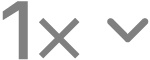 e, depois, selecione uma velocidade.
e, depois, selecione uma velocidade.